Bună ziua, dragi vizitatori pe site-ul Web Impuls!
Articole Navigare:
Într-unul din articolele anterioare, am vorbit deja despre utilizarea reCAPTCHA în formularele de feedback făcute cu ajutorul formularului de contact 7 plug-in, pe care îl puteți vedea făcând clic pe acest link: Protecție împotriva spamului pentru formularul de contact 7 WordPress.
Înregistrați și primiți cheia
Pentru a instala reCAPTCHA pe site-ul dvs., înregistrați-vă mai întâi la serviciul Google reCAPTCHA și obțineți chei speciale.
- 1. Faceți clic pe acest link și faceți clic pe butonul "Obțineți reCAPTCHA". Pentru a continua să lucrați la înregistrarea site-ului dvs., trebuie să vă conectați la contul dvs. Google. Dacă nu aveți, atunci va trebui să vă înregistrați.
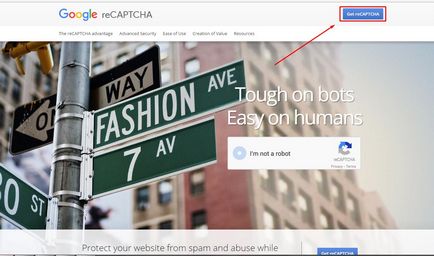
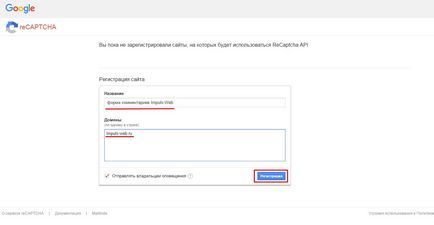
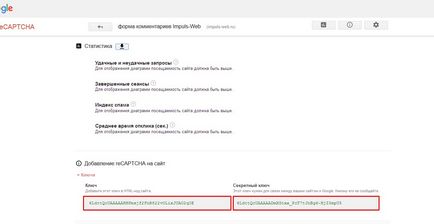
De asemenea, mai jos, pe aceeași pagină există o instrucțiune de instalare a recapitulației, unde puteți vedea două rânduri de cod pe care va trebui să le instalați pe un site realizat fără utilizarea CMS.
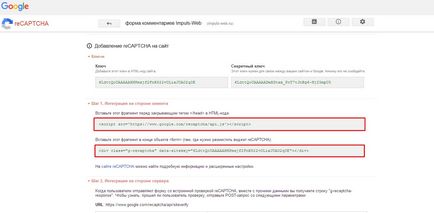
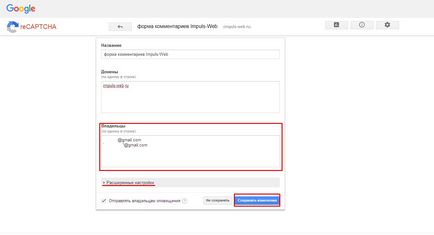
Dacă faceți clic pe linia "Setări avansate". apoi vor fi disponibile setări de securitate suplimentare și vor fi activate / dezactivate verificarea numelor de domenii.
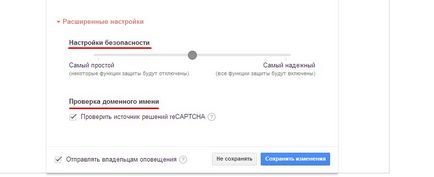
Cum se instalează reCAPTCHA
Voi arăta instalarea reCAPTCHA utilizând exemplul CMS WordPress. Pentru alte CMS, această procedură va fi foarte asemănătoare, deoarece trebuie să instalați modulul, plug-in-ul sau extensia corespunzătoare și să introduceți cheile obținute la înregistrarea reCAPTCHA.
Instalați reCAPTCHA pe site-ul WordPress cea mai ușoară cale cu pluginul No CAPTCHA reCAPTCHA.
- 1. Mergeți la panoul de administrare al site-ului nostru și mergeți la secțiunea de meniu "Pluginuri" => "Adăugați o nouă".
- 2. Introduceți numele pluginului în bara de căutare, găsiți-l, apoi faceți clic pe butonul "Instalare". și apoi "Activați".
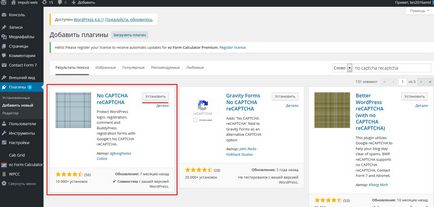
- 1.) Chei reCAPTCHA - aici specificăm cheile obținute la înscrierea la Google.
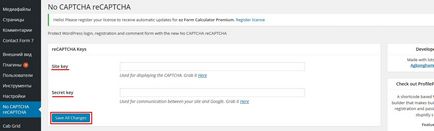
În linia de chei a site-ului, introduceți cheia, care pur și simplu a fost numită "Cheie" pe pagina de înregistrare, iar în cheia Secret introduceți cheia de la linia "Secret key", respectiv.
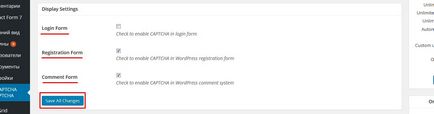
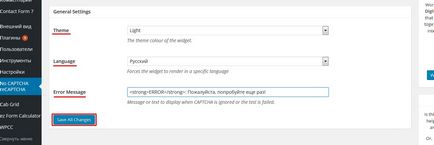
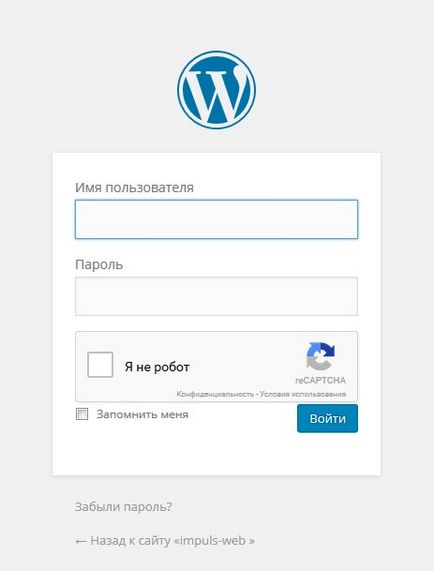
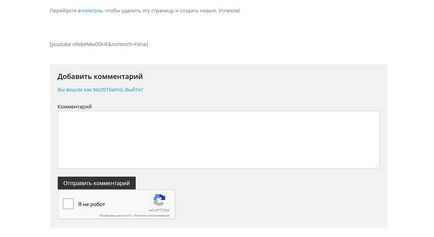
În funcție de tema site-ului dvs., formularul reCAPTCHA după instalare poate să nu fie foarte frumos de afișat pe site-ul dvs. În acest caz, trebuie să corectați locația în fișierul tematic.
Utilizarea acestui plugin este foarte convenabil pentru că nu trebuie să înțelegeți codul Google reCAPTCHA, cum să îl instalați pe site și cum să obțineți rețeta să funcționeze corect. Pentru a instala și configura o reciclare, aveți nevoie doar de câteva clicuri. Trebuie doar să introduceți cheile și să personalizați aspectul, să salvați setările și asta este. Pluginul va instala automat formularul în locurile potrivite. În plus, el însuși va efectua o verificare a corectitudinii intrării unei reacții.
Pentru site-urile care se fac fără utilizarea CMS, instalarea reCAPTCHA este oarecum mai dificilă. În primul rând, trebuie să inserați codul de instalare a scriptului generat și codul pentru afișarea widget-ului de rețetă în locurile corespunzătoare din fișierele html ale fiecărei pagini a site-ului. După aceasta, trebuie să adăugați fișierele care sunt responsabile pentru trimiterea datelor, să adăugați o bucată de cod pentru a verifica corectitudinea intrării reCAPTCHA.
Pe Internet, multe opțiuni pentru implementarea acestui test, dar în funcție de caracteristicile site-ului dvs., nu toată lumea vă poate aborda.